Hoe FPS vastgelopen probleem in FIFA 23 op te lossen en hoe het te vergroten
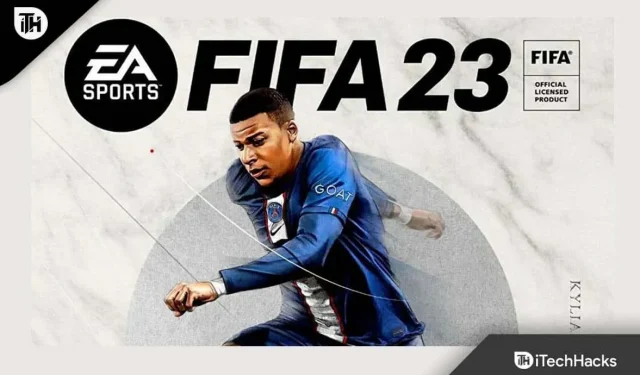
Met de release van FIFA 23 voltooit EA een serie die al in ontwikkeling is sinds het Sega Genesis/Mega Drive-tijdperk. Dit is echter niet alleen een gegevensupdate voor de overgang naar EA Sports FC. De Swan Song-serie bevat veel gameplay-tweaks, waaronder twee damescompetities en twee wereldkampioenschappen.
Het lijdt geen twijfel dat deze game de beste gameplay en graphics heeft en de beste beschikbare voetbalgame is. FPS-drops komen echter heel vaak voor omdat het een multiplayer-game is die online wordt gespeeld.
Er is echter een manier om dit probleem op te lossen en je zult het spel efficiënter kunnen spelen. Dus, als je ook geconfronteerd wordt met het probleem van FPS-daling in FIFA 23 , lees dan deze gids tot het einde. Dus laten we naar de gids gaan.
Inhoud:
- 1 Waarom is er een probleem met FPS-drops in FIFA 23?
- 2. Fix FIFA 23 FPS vastgelopen probleem en hoe dit te vergroten
- 2.1 Start uw apparaat opnieuw op
- 2.2 Sluit onnodige taken af
- 2.3 Grafisch stuurprogramma bijwerken
- 2.4 Hoge stroomprioriteit instellen
- 2.5 SysMain-service uitschakelen in Windows
- 2.6 Lagere graphics in het spel
- 2.7 DirectX-instellingen wijzigen
- 2.8 Controleer de integriteit van je spelbestand
- 2.9 Werk het spel bij
- 2.10 Laatste woorden
Waarom is er een probleem met FPS-drops in FIFA 23?
Dit komt meestal door oude of beschadigde stuurprogramma’s die framedrops veroorzaken, maar we zullen de belangrijkste hieronder beschrijven:
- Problemen met stuurprogramma’s. Het lijdt waarschijnlijk geen twijfel dat GPU-stuurprogramma’s een van de hoofdoorzaken zijn van spelproblemen, met name FPS-droppings. Als u niet over de juiste stuurprogramma’s voor uw grafische kaart beschikt, kunt u veel problemen krijgen.
- Oververhitting: wanneer componenten oververhit raken, beginnen ze langzamer te presteren, ongeacht welke configuratie je hebt voor het spel. Verbeter de luchtstroom of gebruik laptopkoelsoftware als u zich in deze situatie bevindt. Deze actie voorkomt dat componenten verslijten en uiteindelijk breken.
- Verbindingsproblemen: de snelheid van je internetverbinding is in dit opzicht van cruciaal belang als je een online game speelt, aangezien je een goede verbinding met de gameservers nodig hebt. Het maakt niet uit hoe krachtig uw opstelling is; als uw verbinding traag of onbetrouwbaar is, zal de framesnelheid eronder lijden.
Problemen met FIFA 23 FPS Vastgelopen probleem oplossen en hoe dit te verbeteren
Wat zijn de manieren om het probleem van dalende FPS in FIFA 23 op te lossen?
Helaas heeft FIFA 23-game veel problemen, zoals FPS-drops, crashes, vertragingen, stotteren, enz. Het meest vervelende is ook dat je de game niet kunt spelen, zelfs niet als je hoge snelheid hebt. eind apparaat. Hoe dan ook, laten we nu zonder uitstel beginnen met het oplossen van het FPS-drop-probleem in FIFA 23.
Start uw apparaat opnieuw op
Dit is eigenlijk geen oplossing, maar voordat u een van de onderstaande methoden uitvoert, moet u uw apparaat opnieuw opstarten. Telkens wanneer een FPS-daling optreedt als gevolg van een tijdelijk foutbestand of glitch, zal het opnieuw opstarten van het apparaat dit automatisch herstellen. Daarom moet je je apparaat een keer opnieuw opstarten en kijken of het probleem met FPS-drop in FIFA 23 is opgelost.
Sluit overbodige taken
Dit is technisch gezien onze eerste oplossing. Het is belangrijk om ervoor te zorgen dat er geen onnodige achtergrondprogramma’s worden uitgevoerd. Terwijl je FIFA 23 op je Windows 11-pc speelt, raden we je aan alles af te sluiten. U kunt dit echter wel doen
- Open Taakbeheer en sluit alle onnodige toepassingen die u op het tabblad Processen hebt gevonden.
- Selecteer gewoon een toepassing en klik op de knop Taak beëindigen.
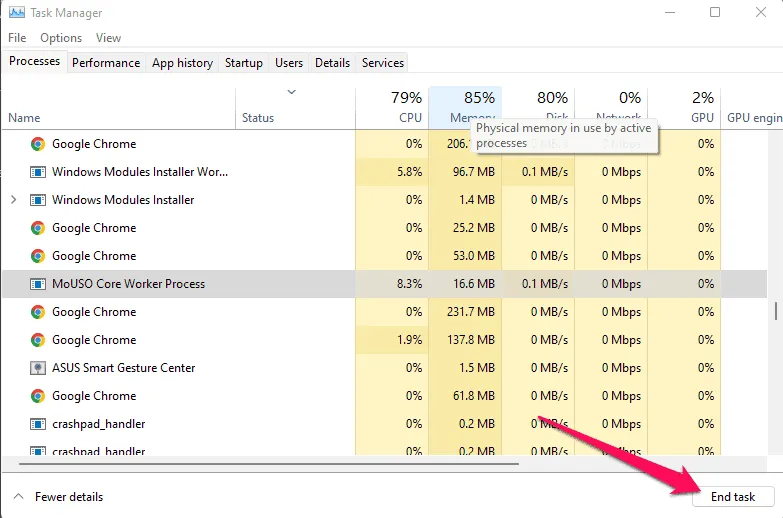
Dan is alles klaar. Start nu de game en kijk of de FPS-fix zal verbeteren door de prestaties te stabiliseren.
Grafisch stuurprogramma bijwerken
U kunt met deze hotfix ook prestatiegerelateerde problemen oplossen. U moet controleren of GPU-stuurprogramma-updates beschikbaar zijn als u uw GPU-stuurprogramma onlangs niet hebt bijgewerkt. Volg deze stappen om updates te krijgen:
- U kunt eenvoudig met de muis over Apparaatbeheer gaan en het tabblad Weergave uitvouwen .
- Klik vervolgens met de rechtermuisknop op de naam van de GPU-fabrikant en klik op de knop Stuurprogramma bijwerken.
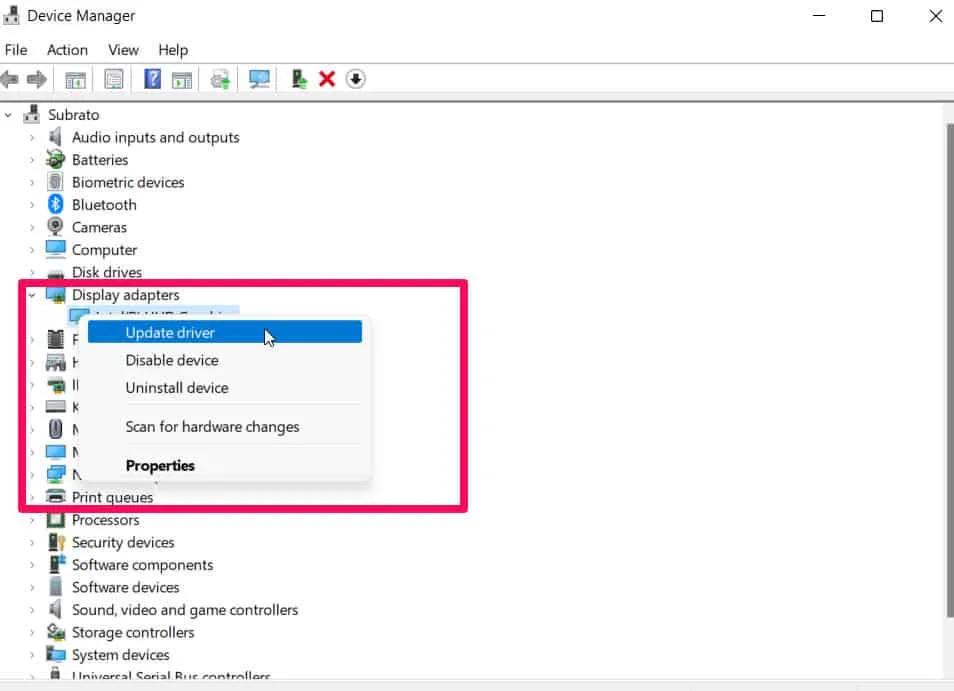
Als deze methode echter niet werkt, bezoek dan de officiële website van uw GPU-fabrikant om te zien of er een update beschikbaar is voor uw apparaat. Daarna moet je controleren of het probleem met FPS-drop in FIFA 23 is opgelost of niet.
Stel hoge energieprioriteit in
De meeste gebruikers hebben gemeld dat FPS-dalingen in FIFA 23 zijn verholpen nadat ze prioriteit hadden gegeven aan spelprestaties. U kunt het echter proberen en hier zijn de stappen:
- Druk tegelijkertijd op Ctrl+Alt+Del om te beginnen.
- Selecteer vervolgens het tabblad “Details”.
- Klik ten slotte met de rechtermuisknop op het spel en selecteer “Prioriteit” en vervolgens “Hoog”.
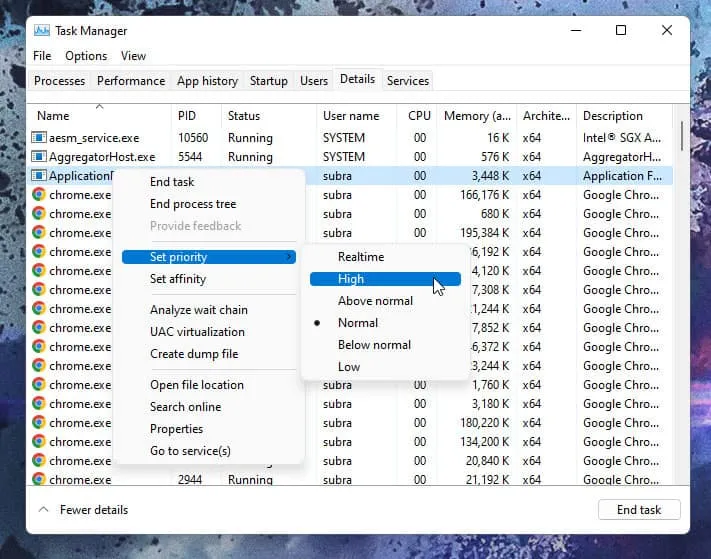
Schakel de SysMain-service uit op Windows
De prestaties van uw computer worden gedurende een bepaalde periode onderhouden door de SysMain-service, waarbij alle instellingen worden bewaard volgens de specificaties van uw apparaat. Daarom kan het uw FPS tijdens het spelen verlagen of beperken. Om deze reden moet u het uitschakelen.
- Zoek services in het startmenu.
- Zoek vervolgens de SysMain-service en dubbelklik erop. Klik daarna op de knop “Stoppen”.
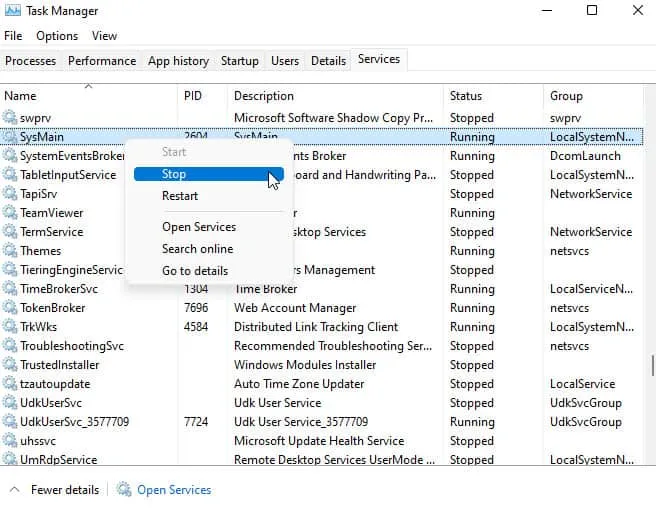
- Je kunt controleren of het FPS-drop-probleem in FIFA 23 is opgelost door het hele systeem opnieuw op te starten en de game opnieuw te starten.
Verlaag de in-game graphics
Speel je FIFA 23 op hoge grafische instellingen? Dit kan de reden zijn voor de daling van de FPS. Daarom raden we u aan enkele instellingen aan te passen en de grafische weergave tot een minimum te beperken.
Daarnaast wordt aanbevolen om de FPS-limiet te verhogen van 30 naar 60. Sluit daarna het spel en open het opnieuw. Als je dit eenmaal hebt gedaan, zul je merken dat de spelprestaties van FIFA 23 zijn verbeterd. Je kunt ook enkele wijzigingen aanbrengen in de FIFA 23 in-game graphics, zoals hieronder vermeld:
- Start eerst FIFA23 en plaats de muisaanwijzer op de spelinstellingen .
- Breng daarna deze wijzigingen aan:
- Renderkwaliteit : laag
- Resolutie : venster zonder rand
- MSAAOpties : Uit
Wijzig DirectX-instellingen
Er is een kleine kans dat een FIFA 23-game niet werkt met de nieuwe DX-versie als je deze eerder op DX11 speelde en het werkte prima. Daarom is het veranderen ervan de beste manier om uit de situatie te komen.
- De eerste stap is om naar de volgende map te navigeren: C:\Users\<gebruikersnaam>\Documents\FIFA 23 .
- Klik vervolgens met de rechtermuisknop op het bestand fifasetup.ini en selecteer Kladblok als de optie Openen met .
- Druk vervolgens op Ctrl+F om DIRECTX_SELECT te plakken . Klik op Volgende.
- Zoek de juiste en gebruik de volgende waarde om de waarde op te slaan.
- DIRECTX_SELECT = 1 , verander 1 in 0
- DIRECTX_SELECT = 0 , verander 0 in 1
Controleer de integriteit van je gamebestand
Afhankelijk van de situatie kunnen uw gamebestanden beschadigd of beschadigd zijn. Controleer daarom bij twijfel de integriteit van je FIFA 23-spelbestanden als je die hebt. Zodra het het boosdoenerbestand heeft gevonden, zal het de fixes downloaden en toepassen.
Voor stoom:
- Open met behulp van de Steam-clienttoepassing het.
- Zoek FIFA 23 en klik er met de rechtermuisknop op.
- Klik daarna op Lokale bestanden en klik op Integriteit van spelbestanden verifiëren.
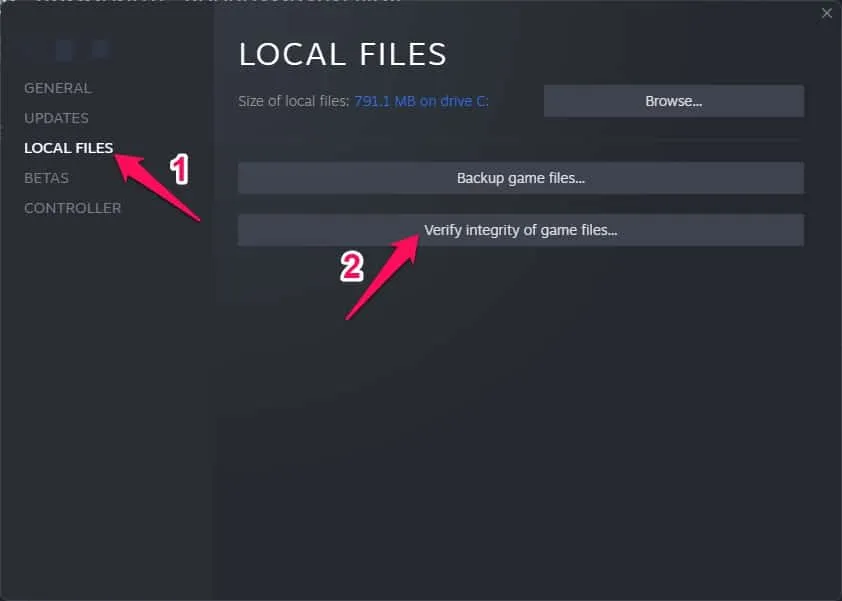
Voor oorsprong:
- Ga in de Origin-launcher met de muis over Mijn gamebibliotheek .
- Zoek daarna FIFA 23 en klik op de herstelknop .
Werk het spel bij
Om bevriezingen of dalende framesnelheden te voorkomen, moet u de game op de nieuwste versie uitvoeren. Hoe je het spel bijwerkt, hangt af van hoe je het hebt gekregen.
- Controleer of er updates beschikbaar zijn voor de game als je deze via de EA-app voor Windows hebt gekregen.
- Steam-gebruikers kunnen de Steam-pagina bekijken om te zien of er updates beschikbaar zijn.
Laatste woorden
Sinds ik dit spel als kind speelde, ben ik een grote fan van EA FIFA. Dit soort problemen kunnen fans echter erg ontmoedigen. Het goede nieuws is dat je nu weet hoe je FIFA 23 FPS-drops kunt oplossen. Als u echter meer informatie nodig heeft, laat het me dan weten.
Geef een reactie